كيفية تقديم مقدمة لسوني فيجاس
المقدمة عبارة عن فيديو صغير يمكنك إدراجه في بداية مقاطع الفيديو الخاصة بك ، وستكون هذه هي "الشريحة". يجب أن تكون المقدمة مشرقة ولا تُنسى ، لأنها ستبدأ بالفيديو الخاص بك. دعونا ننظر في كيفية إنشاء مقدمة باستخدام Sony Vegas.
كيفية تقديم مقدمة لسوني فيجاس؟
1. لنبدأ بإيجاد الخلفية لمقدمتنا. للقيام بذلك ، اكتب في البحث عن "صورة الخلفية". حاول البحث عن صور ودقة عالية الجودة. خذ هذه الخلفية:

2. قم الآن بتحميل خلفية محرر الفيديو ببساطة عن طريق سحبه إلى الجدول الزمني أو عن طريق تنزيله من القائمة. لنفترض أن مقدمةنا تدوم 10 ثوانٍ ، لذا نحضر المؤشر إلى حافة الصورة على المخطط الزمني ونزيد وقت العرض إلى 10 ثوانٍ ، وذلك بالتمدد.

3. دعونا نضيف النص. للقيام بذلك ، في عنصر القائمة "إدراج" حدد العنصر "إضافة مسار فيديو" ، ثم انقر بزر الماوس الأيمن فوقه وحدد "إدراج ملف وسائط النص".
تعرف على المزيد حول كيفية إضافة نص إلى الفيديو الخاص بك.
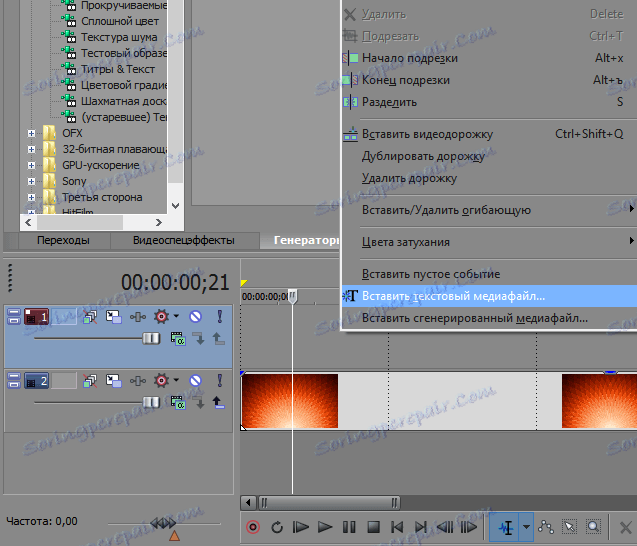
4. في النافذة التي تفتح ، يمكنك كتابة أي نص ، وتحديد خط ولون ، وإضافة الظلال والإشراق ، وأكثر من ذلك بكثير. بشكل عام ، أظهر الخيال!

5. إضافة الرسوم المتحركة: النص يطير. للقيام بذلك ، انقر فوق الأداة "Panning and trimming events ..." ، الموجودة على الجزء الذي يحتوي على النص في المخطط الزمني.
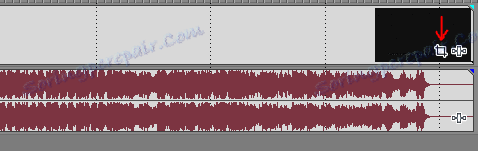
6. دعونا نجعل رحلة من فوق. للقيام بذلك ، تحتاج إلى وضع إطار (المنطقة المعلمة بخط منقط) بحيث يكون النص أعلى ولا يصل إلى الإطار. احفظ الموضع بالنقر فوق الزر "موضع المؤشر".
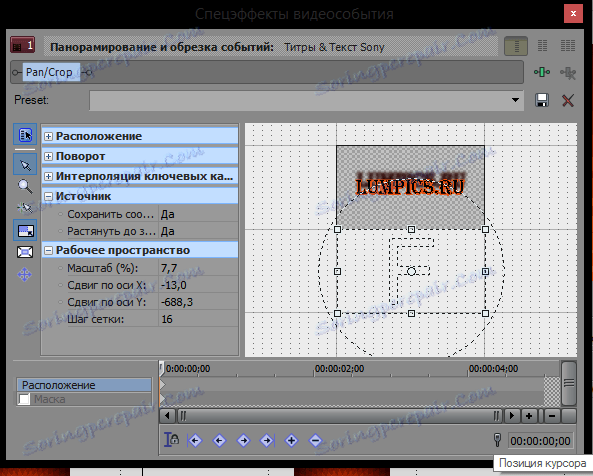
7. الآن قم بنقل العربة إلى الأمام لفترة (دعها تكون 1-1.5 ثانية) وحرك الإطار بحيث يأخذ النص المكان الذي يجب أن تذهب إليه. حفظ الموقف مرة أخرى
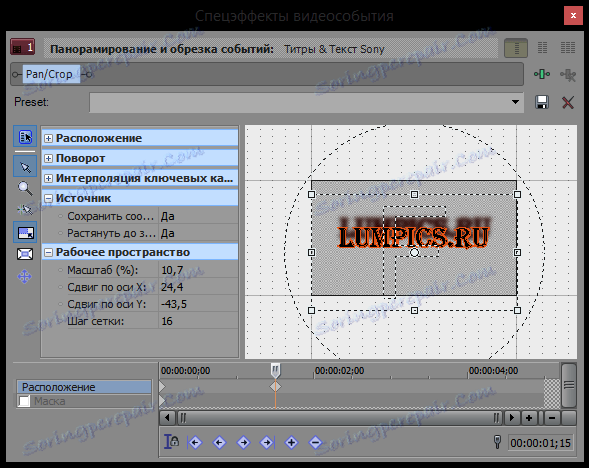
8. يمكنك إضافة نقش أو صورة أخرى بنفس الطريقة بالضبط. أضف صورة. قم بتنزيل الصورة في Sony Vegas إلى مسار جديد وباستخدام الأداة نفسها - إضافة أحداث "Panning and trimming events ..." إضافة الرسوم المتحركة للمغادرة.
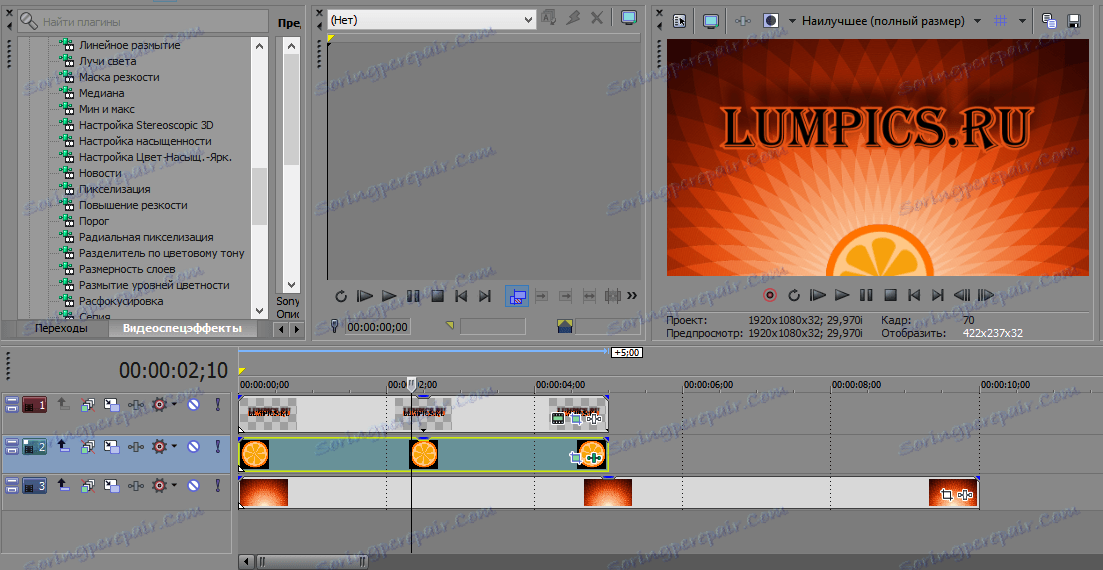
اهتمام!
إذا كنت تريد إزالة الخلفية أحادية اللون من الصورة ، فاستخدم أداة "Chroma Key". لمزيد من المعلومات حول كيفية استخدامها ، اقرأ هنا:
9. أضف الموسيقى!
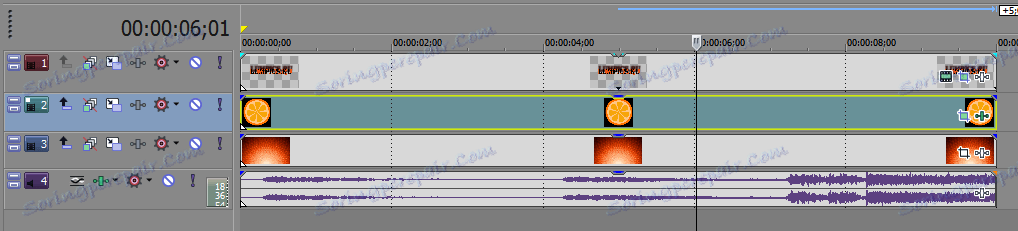
10. الخطوة الأخيرة هي الادخار. في عنصر القائمة "ملف" حدد السطر "تصور ك ...". بعد ذلك ، قم ببساطة بالبحث عن التنسيق الذي تريد حفظ المقدمة وانتظر حتى ينتهي العرض.
المزيد حول حفظ الفيديو في Sony Vegas
القيام به!
الآن وقد أصبحت المقدمة جاهزة ، يمكنك إدراجها في بداية كل مقاطع الفيديو التي ستقوم بها. كلما كانت المقدمة أكثر جاذبية وأكثر إشراقاً ، كلما كان المشاهد أكثر تشويقًا لرؤية الفيديو نفسه. لذلك ، تخيل ولا تتوقف عن التعلم عن Sony Vegas.